
使い始めた理由
株式投資を本格的に開始するようになると、複数の証券会社を利用するようになります。複数の口座があると、保有株式資産の時価総額が見えにくくなります。私は4社の証券会社を利用し、Zaimにて資産管理していました。しかしLINE証券の残高取得に対応していませんでした。
そこで、効率よく保有している株式資産を管理するツールを探しました。
欲しい機能
以下の機能を備えているツールがあると便利かなと考えました。無料の範囲でなるべく使い勝手のいいものを探し始めました。資産を増やそうとしているのに有料ツールを使うのはナンセンスかなって考えています。
使っている4つの証券会社をまとめることができる
私は、SBI証券、楽天証券、SBIネオモバイル証券、LINE証券の4つを使用しています。SBI証券と楽天証券は問題ないですが、SBIネオモバイル証券やLINE証券は対応していないツールが多いです。この2証券会社をどうするかが問題になっています。
日本株、投資信託(日本国籍)、米国株式の全てをまとめて管理することができる
意外と米国株式や投資信託に完全に対応しているツールってないです。日本ではまだ米国株式投資が浸透していないのかもしれません。
購入情報を追加すると自動で保有数量や購入価格平均を計算してくれる
できればzaimみたいに完全自動化されるのが理想です。毎回自分で計算して入力することに時間を使いたくありません。
マルチプラットフォーム対応
PCでもスマホでもタブレットでも情報が確認できることが理想です。スマホのアプリのみでスマホでしか確認できないとかは論外です。スマホの画面って小さいので表示できる情報が少なすぎます。
情報分析ができる
保有銘柄の比率やセクター割合を円グラフ等で表示してくれることが理想です。リバランスが必要になった際にエクセルで計算しなくて済むのが理想です。
比較したサービス
以下のサービスを比較しました。
Zaim
現在家計簿アプリとして使用しています。また、当ブログの「資産公開」で202年4月まで計算するのに使っていました。
対応している証券会社であれば、日本株、投資信託(日本国籍)、米国株式のすべての時価総額の取得に対応しています。LINE証券に対応していないことと無料会員は口座連携の頻度が低いことが欠点です。
無料で使えるし、対応している証券会社が多いので完結できる人も多い人も多いと思います。
ロボフォリオ
日本株のみしか時価総額の取得に対応していません。対応証券会社も有名所のみなのでイマイチです。
ロボフォリオには「適時開示機能」があり、自分の保有銘柄に絞って閲覧する機能があります。これだけは他のサービスにはないオンリーワンの機能です。保有している株式の決算書を見ることができたり、株主総会の資料なども見ることができます。
株式会社マジカルポケット様に問い合わせたところ、米国株式の時価総額の取得にいずれ対応するとのことです。今後に期待ができるサービスです。
2021.02.05 追記
2021年1月31日にSBI証券の米国株式の残高取得に対応しました。SBI証券のみで米国株式を取引している方はロボフォリオだけで管理が完結できるかもしれません。
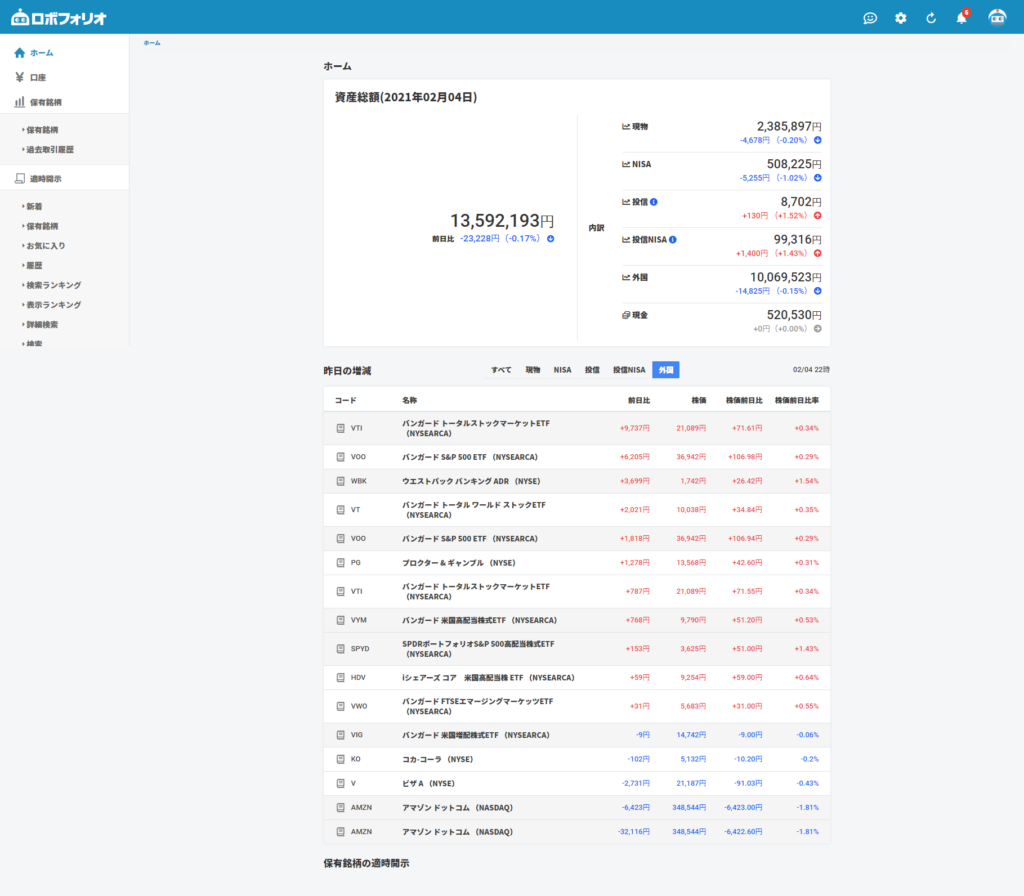
SBI証券(ポートフォリオ)
SBI証券で購入した外国株式や他社で購入した株式は自分で入力する必要があります。SBI証券で購入した外国株式に関しては、自動入力に対応しておいてよって思います(苦笑)。
情報分析が全くできないのが欠点になっています。インターフェースも古臭いのであまり使っていません。
楽天証券(ポートフォリオ)
楽天証券で購入した銘柄でさえ自分で入力する必要がありました。デザインはSBI証券よりも見やすいです。「損益グラフ」で銘柄ごとの時価総額構成比率が確認できるのが便利です。
Investing.com(ポートフォリオ)
証券会社と連携して保有株式の時価総額を自動で取得することはできません。しかし、一度保有株式を入力すれば、リアルタイムで日本株式と米国株式の両方の株価をリアルタイムで表示できます。日本の証券会社みたいに15分のディレイとかケチくさいことはしていません。
また、株を購入するたびに価格と数量、手数料を入力していくだけでポートフォリオをアップデートすることができます。「取引履歴」で入力履歴が見れるのも便利です。
「統計データ」で投資総額(コスト)と損益金額が無期限でグラフ表示できます。また、アセットアロケーションで銘柄ごとの時価総額構成比率もできます。csv形式でデータをダウンロードして自分で分析をかけることも可能です。つまり、情報分析において全サービスの中で最高性能を誇っています。
PC版、スマホアプリともに広告がうざいのが欠点です。有料プランに登録すると広告は消えますが、使える機能は同じなので我慢して使うのがいいと思います。日本企業だったら確実に機能制限をかけてくるものが無料で使えます。
Investing.comのまとめ
Investing.comの詳しい解説を始める前に概要についてまとめます。
良い点
- 無料で使える
- 米国株式の株価がリアルタイムで取得できる
- マルチプラットフォーム対応(ブラウザ、iOS、Android)
- 情報分析ツールが優れている
悪い点
- 証券会社と連携して自動更新できない
- 初回のポートフォリオ作成がめんどくさい
- 取引するたびに主導で入力する必要がある
- 広告がうざい
使い方解説
- 「無料登録」を押す。
- 自分の場合は「Googleから登録する」を選んでGoogleアカウントでログインしました。
- メニュー上部の「ポートフォリオ」ボタンを押す。
- +ボタンを押して、新ポートフォリオを作成、「保有資産」を選択し、名前を入力する。
- ポジションを加える。銘柄名を入れる検索窓に出てきたらクリックで選択する。
- 必要事項を入力する。
- ポジションを加える。
- 繰り返して入力する。
詳しくはYouTubeで解説しています。
※注意点
投信は数量1=1万口として入力する。400口の購入だったら「0.0400」となる
活用法紹介
用語解説
市場価格
総評価額や口座清算価値のこと。今すぐに現金化したらいくらになるかということを示しています。
オープン損益
現在保有している株式に対する含み損益のことです。いくら利益が出ているか、損失が出ているかを示しています。
日次損益
一日当たりの損益を示しています。
ポートフォリオタブ
保有資産
保有株数や時価損益の一覧を見ることができます。どの銘柄をどれだけ保有しているか、利益・損失状況を表示することができます。
取引履歴
購入情報入力の履歴
いつどの銘柄をどれだけ購入したかが分かります。証券会社の口座の履歴を見るよりも分かりやすいです。当ブログの資産公開でも活用させていただいています。
オープンポジション
保有株式のことです。
クローズポジション
過去の保有株で売却済みのものを表示できます。
チャート
保有銘柄のチャートを1社1社見れることができます。使いにくいチャートツールなので、ぶっちゃけ使いません。
統計データ
一番役に立つ機能です。
過去の損益を含めて全体としてどれくらいの利益、損失になっているか推移グラフを自動で生成してくれます。また、市場価格(口座清算価値)も同時に表示してくれます。
「コスト=投資額+手数料」の推移を表示することができ、投資のペースに問題がないか確認することができます。
銘柄別のアセットアロケーション表示ができ、どの銘柄の保有数が多いか円グラフで視覚的に確認することができます。セクター別に表示することはできませんので、csvファイルをダウンロードし、エクセル上でセクター名を設定し、ウエイト(保有比率)を集計して円グラフにすることができます。
まとめ
- 無料で使える
- リアルタイムの株価で資産総額を計算してくれる
- 分析ツールが充実しており、今後の投資方針を決定する上で役に立つ



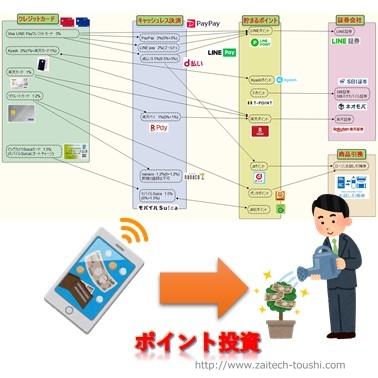



investing.comで検索して辿り着きました。
とても良さそうなのですが、使い方が分からない点があります。
もしご存知なら教えて頂けますでしょうか。
同一銘柄を複数回に分けて購入した場合、保有資産の欄には平均価格が表示されます。
しかし、それを売却しようとすると、購入時期ごとに決済の入力をする必要があり、困っています。
例えば1000円で100株購入し、後に2000円で100株購入した場合、平均価格1500円で200株保有となります。
それを100株売却する場合、一度に入力することができません。
購入時期ごとに入力する仕様になっているようです。
実際に証券口座の方でも購入順に決済されます。
つまり、平均価格でまとめて決済することは想定されていないということのようです。
返信ありがとうございます。
米国株ですと1株単位で買えますが、例えば10回に分けて100株買い(各回の購入株数はまちまち)、その後76株売却する場合、古い順から合計76株になるまで売却入力をする、、、、という作業になるわけですね。
手間ですが、統計機能など魅力的な機能も多いので、使用してみます。